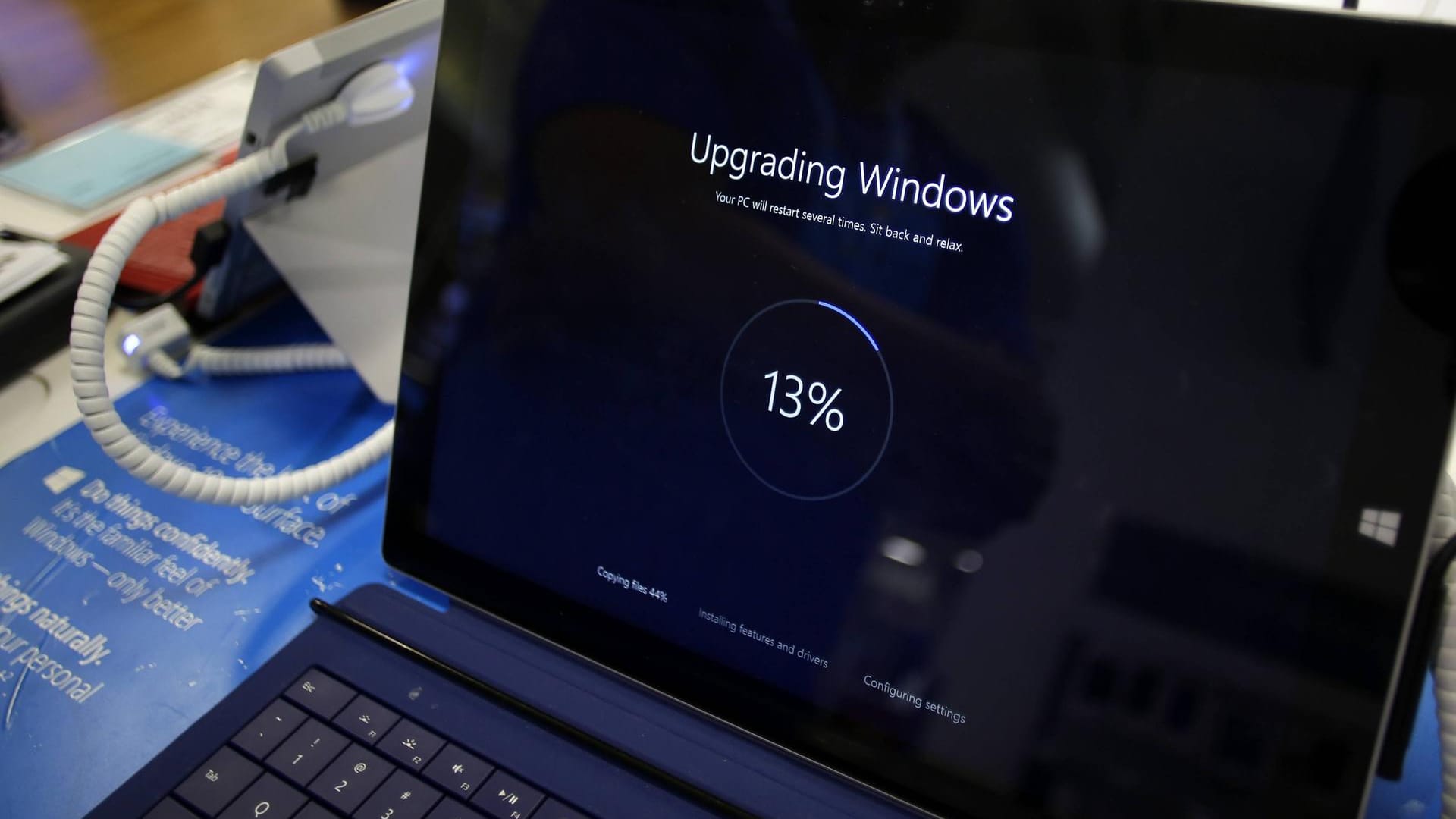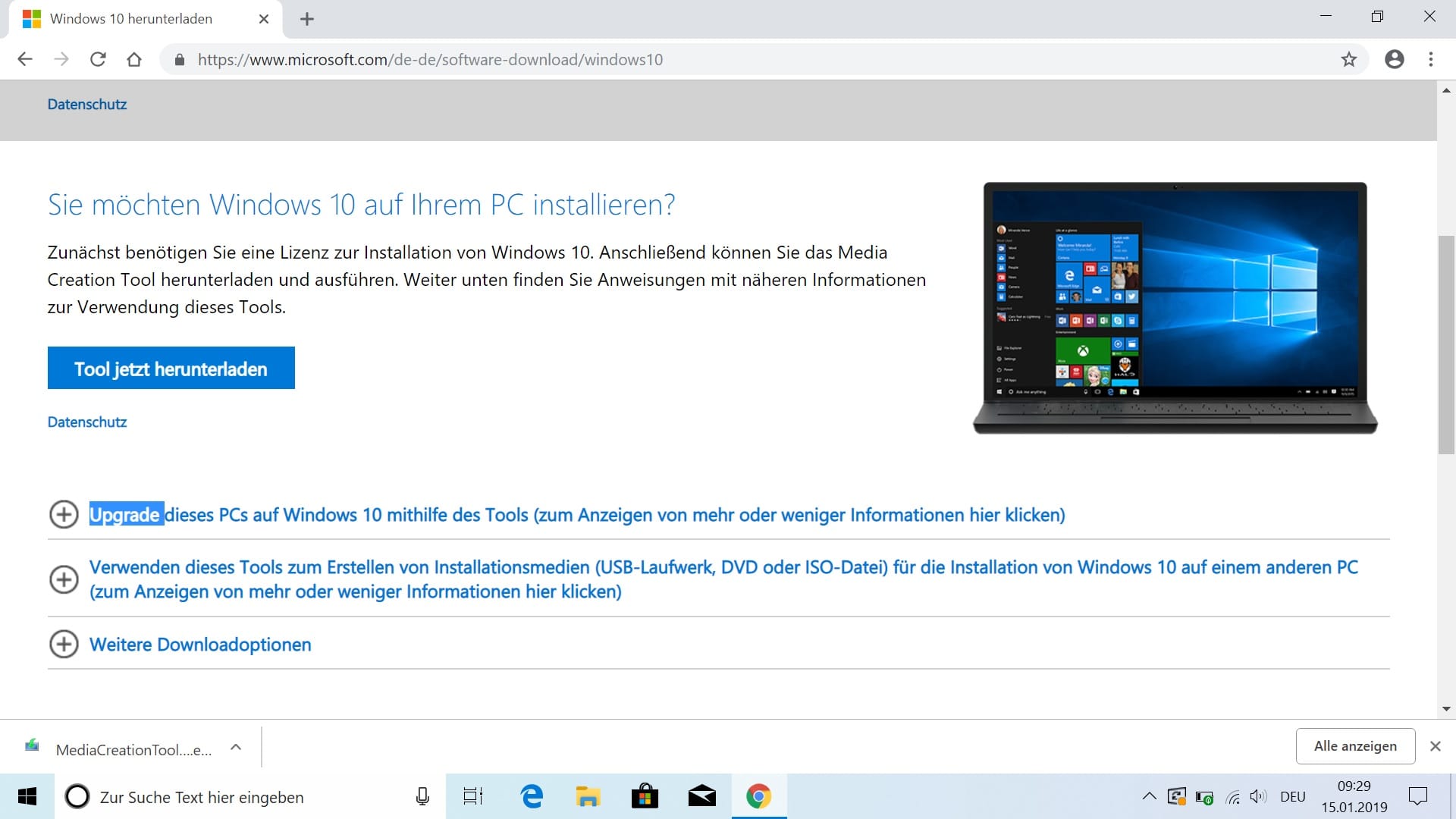Legale Tricks So bekommen Sie Windows 10 günstig oder sogar gratis
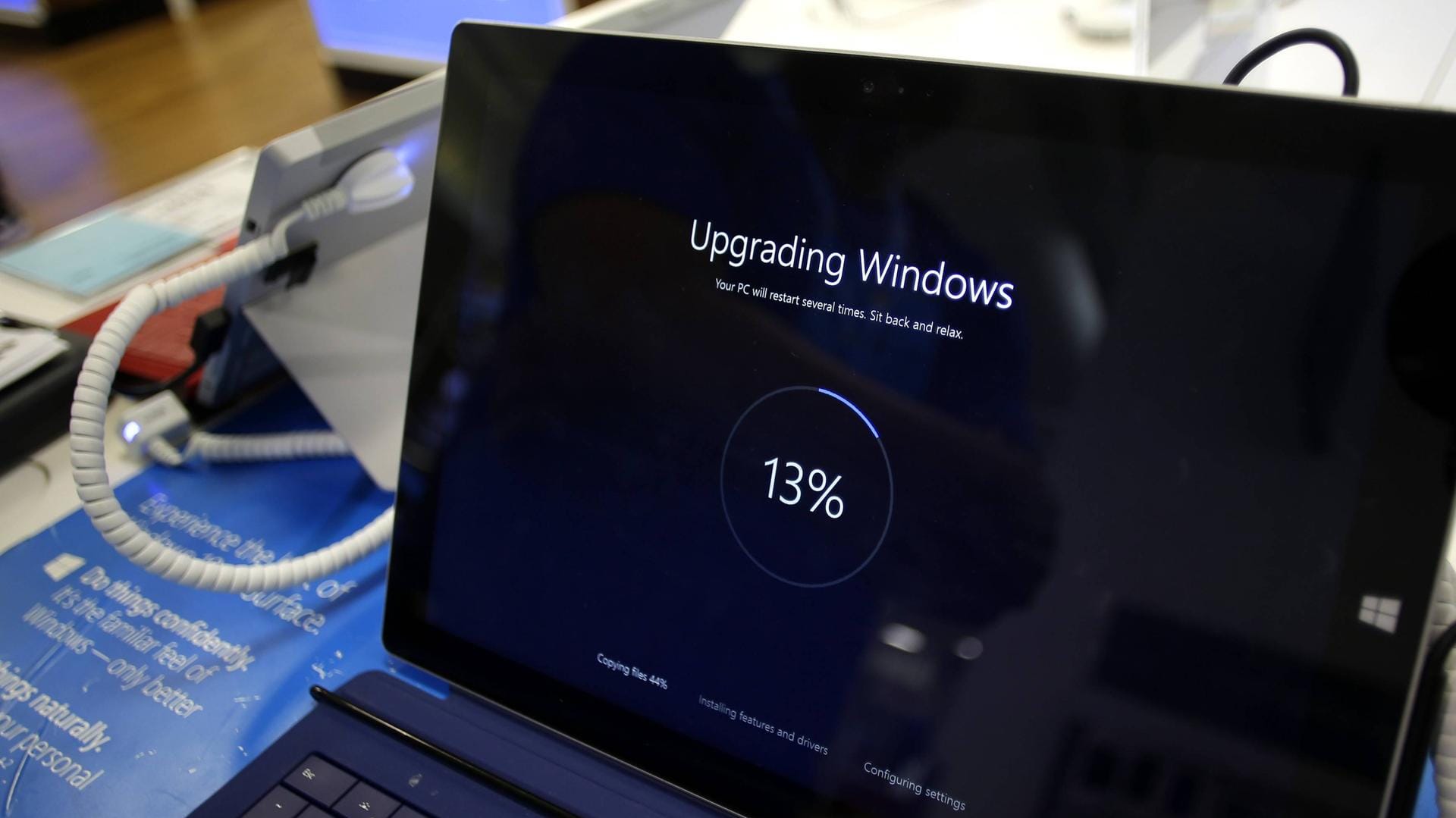

Nächstes Jahr endet der Support für Windows 7. Hier erfahren Sie, wie Sie günstig oder sogar kostenlos an Windows 10 kommen und was Sie bei der Installation beachten müssen.
Den 14. Januar 2020 sollte sich jeder Windows-7-Nutzer im Kalender markieren: Denn an diesem Tag stoppt Microsoft den Support für das Betriebssystem. Ab diesem Datum werden keine Sicherheitsupdates mehr ausgespielt. Windows 7 wird damit zum potenziellen Sicherheitsrisiko.
Davon sind hauptsächlich Privatnutzer betroffen. Firmenkunden können bis 2023 weiterhin Sicherheitsupdates beziehen – gegen eine Gebühr. Wer Windows 7 privat nutzt, sollte sein System auf Windows 10 upgraden.
Kostenlos auf Windows 10 upgraden
Bis Juli 2016 konnten Windows-7-Nutzer ihr System gratis auf Windows 10 upgraden. Seitdem ist das Upgrade kostenpflichtig. Wie diverse Medien berichten, soll das kostenlose Upgrade aber noch möglich sein. Das schreibt beispielsweise die Seite "netzwelt.de". Dafür müssen Sie das "Media Creation Tool" von Microsoft herunterladen. Den Download finden Sie hier.
Außerdem brauchen Sie Ihren aktuellen Windows-Schlüssel. Diesen finden Sie normalerweise auf einem Aufkleber auf dem Rechner oder in der Hülle der Installations-DVD. Falls Sie den Key nicht finden, können Sie ihn aus ihrer aktuellen Windows-Version auslesen. Am einfachsten geht das mithilfe einer Gratis-Software, wie beispielsweise "ShowKeyPlus". Einen Download finden Sie hier.
Windows 10 günstig kaufen
Falls diese Methode nicht funktioniert, müssen Sie Windows 10 kaufen. Das Betriebssystem gibt es beispielsweise auf DVD oder USB-Stick. Je nach Version müssen Nutzer hier um die 100 bis 200 Euro zahlen. Allerdings finden sich online auch Angebote für deutlich weniger – beispielsweise auf Amazon.
Dabei kann es sich zum Beispiel um gebrauchte Aktivierungsschlüssel oder Schlüssel aus Volumenlizenzen handeln. Auch bei Edeka gibt es hin und wieder solche überschüssigen Lizenzen zum Sonderpreis zu kaufen. Mehr dazu hier.
Laut einem BGH-Urteil von 2014 ist deren Verkauf erlaubt, wie das "PC Magazin" berichtet. Wer auf solche Angebote zurückgreift, handelt dennoch auf eigene Gefahr. Betrügerische Händler können beispielsweise den gleichen Schlüssel mehrmals verkaufen. Auch könnte es sich um gefälschte Schlüssel handeln. Microsoft kann solche Schlüssel sperren.
Erhalten Sie Antworten aus Tausenden t-online-Artikeln.
Antworten können Fehler enthalten und sind nicht redaktionell geprüft. Bitte keine personenbezogenen Daten eingeben. Mehr Informationen. Bei Nutzung akzeptieren Sie unsere Datenschutzhinweise sowie unsere t-online-Assistent Nutzungsbedingungen.
Wer einen günstigen Windows-10-Schlüssel kaufen will, sollte das am besten bei einem vertrauenswürdigen Händler tun – mit Sitz in Deutschland. Hier können Sie nachlesen, wie Sie Fake-Shops im Netz erkennen. Achten Sie dabei auf Händlerbewertungen anderer Nutzer. Auch hier sollten Sie vorsichtig sein: Manche Händler zahlen für gefälschte, positive Bewertungen.
USB-Stick für Windows 10 erstellen
Wer nur den Aktivierungsschlüssel kauft, muss das sogenannte ISO-Abbild für Windows 10 selbst herunterladen. Das geht auf der Seite von Microsoft. Alternativ können Sie auch einen USB-Stick mit dem Windows-10-ISO erstellen und das für eine Neuinstallation nutzen. In der folgenden Anleitung zeigen wir Ihnen, wo Sie das Windows-10-ISO bekommen und wie Sie selbst einen USB-Stick erstellen.
- Ist das legal? Edeka bietet Windows-Lizenzen zum Spottpreis
- Windows 10: Lohnt sich das Upgrade?
- Fragen und Antworten: Was Sie über Windows 10 wissen sollten
- Gratis-Alternative zu Windows: So testen Sie Linux Mint
1. Laden Sie sich das "Media Creation Tool" von der Microsoft-Seite herunter. Den Download finden Sie hier.
2. Installieren Sie das Tool und folgen Sie die Anweisungen auf dem Bildschirm.
3. Das Tool bietet die Optionen, den derzeitigen PC upzugraden oder den Menüpunkt "Installationsmedien für einen anderen PC erstellen". Die folgenden Schritte zeigen, wie Sie einen USB-Stick erstellen.
4. Als Nächstes können Sie aussuchen, ob Sie die 32-bit oder die 64-bit-Version herunterladen. Welche Version sie installieren können, hängt vom Prozessor ab. Die meisten aktuellen Prozessoren haben eine 64-bit-Architektur. Hier können Sie nachlesen, ob Sie derzeit ein 32- oder 64-bit-System nutzen.
5. Wenn Sie die ISO herunterladen wollen, müssen Sie die Datei später selbst auf einen USB-Stick oder eine DVD brennen. Sie können aber auch die Option wählen, dass die ISO sofort auf einen USB-Stick gebrannt wird.
Achtung: Für den Vorgang brauchen Sie einen USB-Stick mit mindestens acht Gigabyte Speicher. Außerdem werden alle Dateien auf dem USB-Stick gelöscht. Speichern Sie diese also woanders ab, ehe Sie die Windows-10-ISO draufladen lassen.
6. Als nächstes wählen Sie das gewünschte Laufwerk aus. Warten Sie nun, bis der Vorgang abgeschlossen ist. Danach können Sie den USB-Stick zur Installation von Windows 10 auf einem beliebigen Rechner nutzen.
- Netzwelt.de: "Umstieg auf Windows 10: So gelingt das Upgrade noch immer kostenlos"
- heise online: "Windows 7 Key auslesen – so geht's"
- PC Magazin: "Windows Key & Co: Software gebraucht kaufen - ist das legal?"
- Entscheidung des BGH zu Volumlizenzen-Verkauf
- Link zu Media Creation Tool von Microsoft
Quellen anzeigen